Чем отличается Windows 11 Pro от Home (таблица)
С течением времени операционная система Windows постоянно обновляется до новых версий, в свою очередь каждая новая версия выходит в нескольких редакциях. Например, в Windows 11 есть версии: Домашняя, Профессиональная, Корпоративная, для образовательных учреждений, и некоторые другие более специализированные, созданные на основе этих основных выпусков.
Для обычных потребителей в Windows 11 предлагаются две основные редакции: Домашняя (Home), подходящая для большинства пользователей, и Профессиональная (Pro) для тех, кому нужны расширенные функции. Понятно, что существует некоторая разница между Windows 11 Home и Pro.
- Как узнать какая версия Windows 11 установлена на компьютере
- Windows 11 Pro vs Home: системные требования и обновление
- Сравнение функций Windows 11 Домашняя или Про (таблица)
- Windows 11 Home и Pro различия в области безопасности
- Windows 11 Home vs Pro: отличия инструментов администрирования
- Windows 11 Домашняя и Про: отличия в функциях виртуализации
- Выводы статьи
Корпорация Microsoft имеет долгий опыт выпуска различных редакций внутри одной версии операционной системы. Это началось со времен Windows XP, когда при запуске ОС было две основные версии: Windows XP Home Edition и Windows XP Professional. Потом пришли Windows Vista и Windows 7, которые еще больше усложнили ситуацию, представив сразу несколько редакций. Во времена Windows 8, Windows 8.1 и Windows 10 в этом положении мало, что изменилось.
При выборе редакции операционной системы пользователю необходимо понимать отличие Windows 11 Home от Pro, чтобы иметь на своем компьютере подходящие функции. Систему устанавливают сами пользователи после покупки или сборки настольного ПК, а еще чаще ОС бывает уже предустановлена на устройства (ноутбуки, планшеты, моноблоки, системные блоки), которые обычно продаются вместе с Windows. В подавляющем большинстве случаев это будут версии Windows 11 Pro или Home.
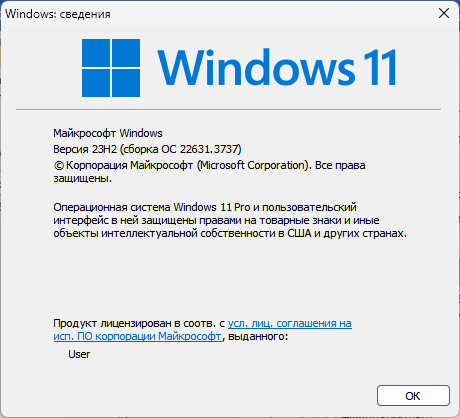
Что лучше Windows 11 Home или Pro? На этот вопрос не может быть однозначного ответа, даже если учитывать то, что Профессиональная редакция стоит дороже, чем Домашний выпуск.
Основная часть функций системы в обоих версиях идентична, а продвинутый функционал и повышенная производительность нужны не всем пользователям. Домашняя версия системы занимает меньше места на диске и более слабо нагружает процессор и оперативную память компьютера по сравнению с Профессиональной редакцией.
Обратите внимание на то, что на ноутбуках бывает нередко предустановлена редакция Windows 11 Домашняя для одного языка (Windows 11 Home Single Language), которая ничем не отличается от просто Home, кроме поддержки только одного языка. Эту версию используют OEM-производители оборудования для установки на свои устройства, чтобы несколько удешевить свои затраты.
Помимо Windows 11 Профессиональной есть версии Windows 11 Pro Workstation (Профессиональная для рабочих станций) и Windows 11 Pro Education (Профессиональная для образовательных учреждений) с некоторыми специфическими функциями, которые мы не рассматриваем в данном материале.
Из этой статьи вы узнаете, чем отличаются Windows 11 Pro от Home, мы сравним их возможности на примере основных функций системы. В Windows 11 отличия версий Home и Pro касаются прежде всего инструментов администрирования, безопасности, виртуализации, возможностей сетевого доступа и совместной работы. Расширенные функции больше востребованы бизнесом, но некоторые продвинутые возможности могут понадобиться и в домашней версии системы.
Как узнать какая версия Windows 11 установлена на компьютере
Вы можете узнать редакцию Windows 11 на своем компьютере несколькими способами. Используйте один из самых простых вариантов, например, из приложения «Параметры».
Пройдите несколько шагов:
- Щелкните правой кнопкой мыши по меню «Пуск».
- В раскрывшемся меню нажмите «Параметры».
- В окне «Параметры» сначала откройте вкладку «Система», а затем «О системе».
- В опции «Характеристики Windows» в параметре «Выпуск» вы увидите название редакции операционной системы, установленной на вашем ПК.
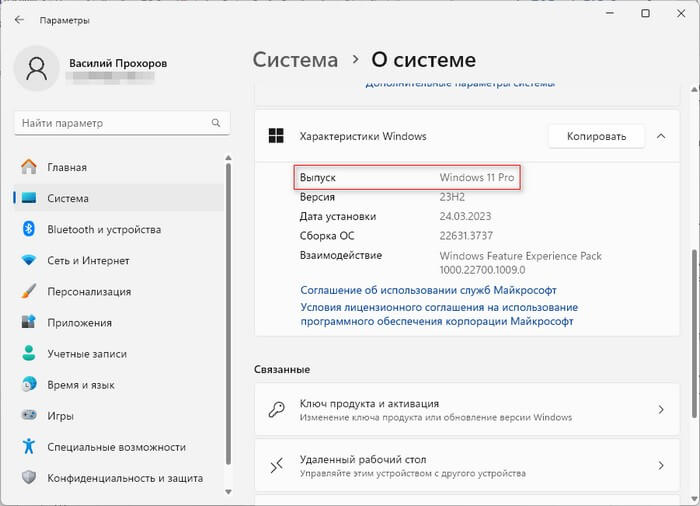
Windows 11 Pro vs Home: системные требования и обновление
Обе редакции имеют одинаковые минимальные требования к оборудованию компьютера, но в Windows 11 Домашней по сравнению с Профессиональной версией есть несколько ограничений, касающихся аппаратной части устройства.
Windows 11 Home поддерживает максимум 128 ГБ ОЗУ, один процессор и 64 ядра процессора. В Windows 11 Pro можно использовать максимум 2 ТБ оперативной памяти, два процессора и ядра процессора объемом 128 ГБ. Но на практике аппаратная поддержка в Домашней версии достаточная, а у обычных пользователей нет компьютеров с такими характеристиками, которые могут понадобиться для решения очень специфических задач.
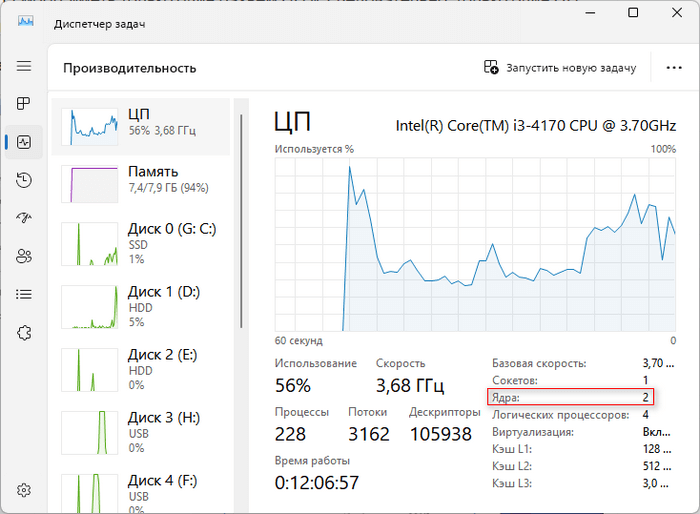
Пользователи Windows 11 Home могут перейти на версию Pro, оплатив разницу между стоимостью этих версий ОС. В этом случае, после выполнения некоторых действий и установки необходимых компонентов, на вашем компьютере будет разблокированы функции более старшей версии системы.
Сравнение функций Windows 11 Домашняя или Про (таблица)
В операционной системе Windows имеется большое количество различных функций. Мы собрали основные характеристики двух выпусков в таблицу, чтобы вы могли с ними познакомиться и наглядно увидеть отличия.
Сравнение Windows 11 Home и Pro в таблице:
| Функции | Windows 11 Home | Windows 11 Pro |
|---|---|---|
| Windows Hello | Да | Да |
| Copilot | Да | Да |
| Управление мобильными устройствами | Нет | Да |
| Групповая политика | Нет | Да |
| Режим киоска | Нет | Да |
| Игровая поддержка | Да | Да |
| Безопасная загрузка | Да | Да |
| Найти мое устройство | Да | Да |
| Безопасность Windows | Да | Да |
| Интернет-защита | Да | Да |
| Межсетевой экран и защита сети | Да | Да |
| Родительский контроль | Да | Да |
| Шифрование устройства | Да | Да |
| Шифрование диска BitLocker | Нет | Да |
| Защита информации Windows | Нет | Да |
| Hyper-V | Нет | Да |
| Песочница Windows | Нет | Да |
| Удаленный рабочий стол Майкрософт | Да, только клиент | Да |
| Присоединение к домену | Нет | Да |
| Подсистема Windows для Lunix | Да | Да |
Теперь давайте более подробно ознакомимся с основными различиями между этими двумя изданиями ОС.
Windows 11 Home и Pro различия в области безопасности
В Домашнюю версию, как и в Профессиональную, входит Безопасность Windows со встроенным антивирусом Microsoft Defender, который защищает систему от вирусов. Функция Windows Hello добавляет аутентификацию с использованием распознавания лиц, отпечатков пальцев или PIN-кода.
В обоих системах используется брандмауэр и другие средства для защиты сети от потенциально опасного программного обеспечения, зараженных файлов и веб-сайтов. Имеется функция родительского контроля, используемая для ограничения доступа к неподходящему контенту или для контроля за экранным временем.
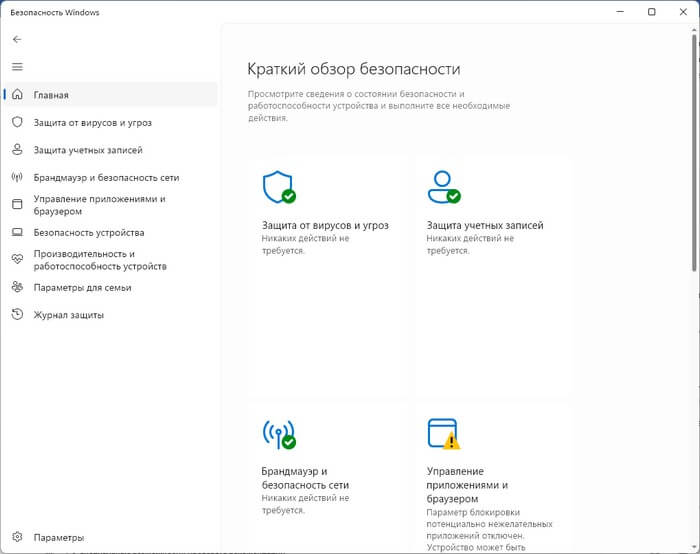
Безопасная загрузка предотвращает запуск вредоносного программного обеспечения во время запуска операционной системы.
В Windows 11 Pro поддерживается технология BitLocker, с помощью которой шифруются данные на жестком диске компьютера, чтобы посторонние не могли получить к ним доступ. В Windows 11 Home имеется функция шифрования устройства, которое может зашифровать всю систему, но это средство уступает по функционалу BitLocker.
В Профессиональной редакции системы имеется инструмент для защиты информации Windows, предназначенный для защиты от утечки данных на предприятиях и в организациях.
Windows 11 Home vs Pro: отличия инструментов администрирования
В Windows 11 Про имеется ряд функций администрирования, ориентированных на работу в компаниях: групповая политика, управление мобильными устройствами, режим киоска, Центр обновления Windows для бизнеса и так далее.
Из этих функций наиболее востребованным в Домашней редакции мог бы быть редактор локальной групповой политики, с помощью которого пользователь может тонко настроить операционную систему. Из-за того, что групповые политики там отсутствуют, пользователи вынуждены редактировать системный реестр для применения тех или иных настроек, которые нельзя изменить из приложения «Параметры».
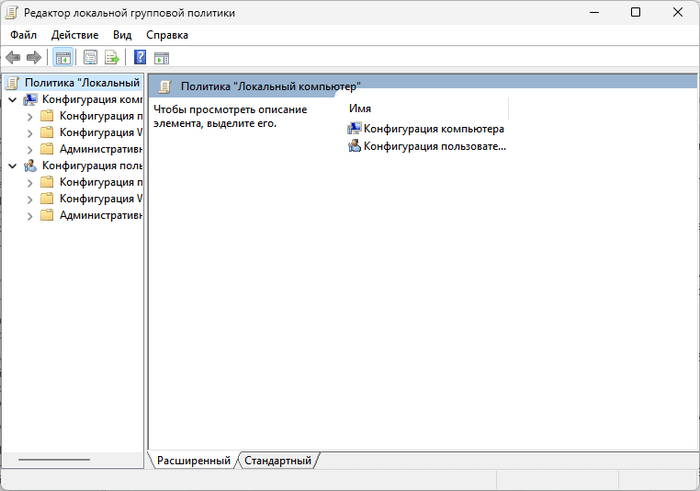
Есть методы обойти это ограничение в редакции Windows 11 Домашняя, о которых вы можете узнать из соответствующей статьи на нашем сайте.
Windows 11 Домашняя и Про: отличия в функциях виртуализации
Существуют важные различия между двумя выпусками системы в области виртуализации. Домашняя редакция не поддерживает гипервизор Hyper-V и Песочницу Windows. Функция удаленного доступа Microsoft Remote Desktop работает только в качестве клиента, а не хоста.
С другой стороны, Windows 11 Pro поддерживает все эти функции. Инструмент виртуализации Hyper-V встроен в операционную систему, и вы можете создавать виртуальные машины без помощи стороннего программного обеспечения. Благодаря этому, вы можете установить и использовать из текущей системы другую ОС Windows, Linux или macOS, без установки других систем на жесткий диск компьютера.
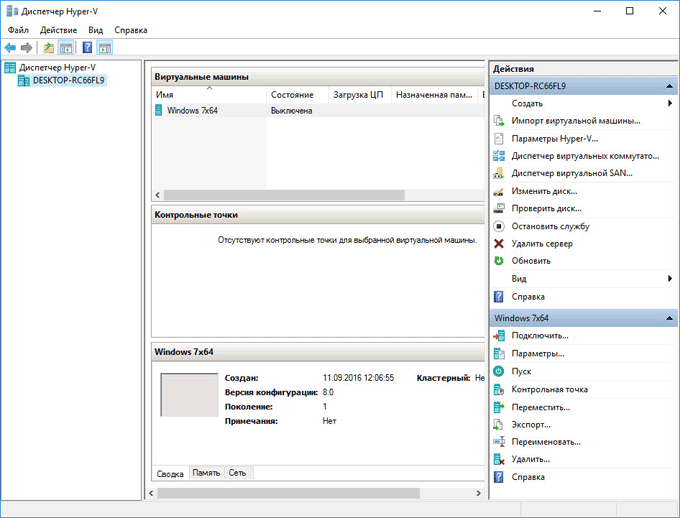
В случае с Windows 11 Домашней вам потребуется помощь других программ, например, VirtualBox или VMware Workstation.
Функция Windows Sandbox создает чистую копию используемой ОС, чтобы вы могли запустить в песочнице потенциально опасное приложение без риска для основной системы. Состояние песочницы Windows сбрасывается каждый раз после завершения работы, поэтому тестирование всегда начинается заново.
Выводы статьи
Основными версиями операционной системы Windows 11 являются Домашняя и Профессиональная редакции. Они имеют примерно одинаковые требования к оборудованию, но немного различаются в части поддержки некоторого аппаратного обеспечения.
В Windows 11 Pro имеется больше функций, связанных с администрированием, виртуализацией, удаленным управлением и безопасностью. Часть этих инструментов востребована на предприятиях и не нужна при домашнем использовании системы, поэтому многим пользователям вполне подходит Windows 11 Home.
В конечном счете, все сводится к вашим конкретным потребностям. Исходя из решаемых задач вы можете выбрать для своего компьютера Windows 11 Home или Windows 11 Pro, воспользовавшись информацией из этой статьи.
Windows
Чем отличается Windows 11 Pro от Home (таблица)
